Nisan ayında güncellendi 2024: Optimizasyon aracımızla hata mesajları almayı bırakın ve sisteminizi yavaşlatın. şimdi al Bu bağlantıyı
- Indirin ve yükleyin onarım aracı burada.
- Bilgisayarınızı taramasına izin verin.
- Araç daha sonra Bilgisayarını tamir et.
Microsoft, yanlışlıkla sildiğiniz dosyaları kurtarmanıza yardımcı olmak için kendi Windows dosya kurtarma aracını başlatır. Windows File Recovery, yerel sabit sürücülerden, USB sürücülerden ve hatta kamera SD kartlarından çok çeşitli dosya ve belgeleri kurtarabilen bir komut satırı uygulamasıdır. Ancak, bulut depolama veya ağ dosya paylaşımından dosya kurtarmayı desteklemez.
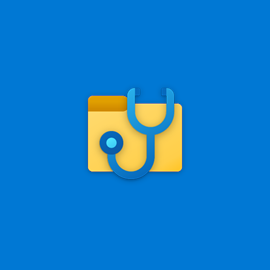
Bir Win32 komut satırı uygulamasıdır. kişisel verilerin kurtarılması yanlışlıkla silinmiş olabilir, belki bir sabit sürücü silindiğinde. Microsoft'un JPEG, PDF, PNG, MPEG, Office, MP3, MP4 ve ZIP dosyalarını listeleyerek çoğu dosya türünü kurtarabilir, ancak "ve daha fazlasını" da ekler. NTFS, FAT, exFat ve ReFS dosya sistemleri desteği dahil olmak üzere sabit sürücüler, katı hal diskleri ve hafıza kartlarıyla çalışır. Bu nedenle, Windows 10'un çalışacağı çoğu yapılandırmayı kapsar.
Windows Dosya Kurtarma Uygulaması Gereksinimleri
Windows Dosya Kurtarma Aracını kullanmak için birkaç gereksinimi karşılamanız gerekir.
Nisan 2024 Güncellemesi:
Artık bu aracı kullanarak, sizi dosya kaybına ve kötü amaçlı yazılımlara karşı koruma gibi bilgisayar sorunlarını önleyebilirsiniz. Ek olarak, bilgisayarınızı maksimum performans için optimize etmenin harika bir yoludur. Program, Windows sistemlerinde oluşabilecek yaygın hataları kolaylıkla düzeltir - mükemmel çözüm parmaklarınızın ucundayken saatlerce sorun gidermeye gerek yoktur:
- 1 Adım: PC Onarım ve Doktoru İndirme Aracı'nı indirin (Windows 10, 8, 7, XP, Vista - Microsoft Altın Sertifikalı).
- 2 Adımı: “Taramayı Başlat”PC sorunlarına neden olabilecek Windows kayıt defteri sorunlarını bulmak için.
- 3 Adımı: “Hepsini tamir et”Tüm sorunları düzeltmek için.
- Windows 10, sürüm 2004 (yapı 19041) veya sonraki bir sürümünü kullanıyor olmanız gerekir.
- Windows Dosya Kurtarma Aracı'nı Microsoft Store'dan indirebilirsiniz.
- Kaynak ve hedef sürücüler farklı olmalıdır. Bilgisayarınızda ikinci bir sürücünüz yoksa, kurtarma hedefi olarak bir USB sürücü kullanabilirsiniz. Bir SD karttan veya harici sürücüden kayıt yapıyorsanız, sistemin dahili sürücüsünü (genellikle C: sürücüsünü) hedef olarak kullanabilirsiniz.
- Araç, NTFS, ReFS, FAT ve exFAT gibi çeşitli dosya sistemlerini destekler. Dosyaları NTFS olmayan bir dosya sisteminden geri yüklüyorsanız, komutları imza modunda / x parametresiyle çalıştırmanız gerekir.

Windows Dosya Kurtarma Uygulaması Nasıl Kullanılır
Windows Dosya Kurtarma'da bulunan üç mod Standart, Segment ve İmzadır.
Yalnızca İmza modu, SD kartlar ve USB sürücüler için FAT ve exFAT veya Windows Server için ReFS ve iş istasyonları için Windows Pro gibi NTFS dışı dosya sistemlerinden dosyaların kurtarılmasına izin verir.
Varsayılan mod kayıp dosyaları kurtarmak için Ana Dosya Tablosunu (MFT) kullanır. Microsoft, "Standart mod, Dosya Kayıt Segmentleri (FRS) olarak da adlandırılan MFT ve dosya segmentleri mevcut olduğunda iyi çalışıyor" diyor.
Segment modu MFT gerektirmez, ancak segmentler gerektirir. “Segmentler, NTFS'nin MFT'de sakladığı dosya bilgilerinin, ayırma birimlerinin / sınıfının adı, tarihi, boyutu, türü ve dizini gibi özetleridir” diyor.
The imza modu yalnızca verilerin varlığını gerektirir ve belirli dosya türlerini arar. "Küçük dosyalar için çalışmıyor. Dosyayı USB bellek gibi harici bir depolama cihazına geri yüklemek için yalnızca imza modunu kullanabilirsiniz ”diyor ekli not.
Sonuç
Aracın kullanımı, nasıl çalıştığı ve kurtarabileceği dosyalar hakkında daha fazla bilgi için Microsoft destek sayfasına bakın. Windows Dosya Kurtarma'yı, aşağıda bir bağlantı verilen Microsoft Mağazasından ücretsiz olarak indirebilirsiniz. Uygulamayı yüklemek için Windows 10 2004 veya sonraki bir sürümünü kullandığınızdan emin olun.
Uzman İpucu: Bu onarım aracı, depoları tarar ve bu yöntemlerden hiçbiri işe yaramadıysa, bozuk veya eksik dosyaları değiştirir. Sorunun sistem bozulmasından kaynaklandığı çoğu durumda iyi çalışır. Bu araç, performansı en üst düzeye çıkarmak için sisteminizi de optimize eder. tarafından indirilebilir Burayı tıklatarak

CCNA, Web Geliştirici, PC Sorun Giderici
Ben bir bilgisayar tutkunuyum ve pratik bir IT Professional'ım. Bilgisayar programlama, donanım sorunlarını giderme ve onarım konularında yıllarca deneyimim var. Web Geliştirme ve Veritabanı Tasarımı konusunda uzmanım. Ayrıca Ağ Tasarımı ve Sorun Giderme için CCNA sertifikam var.

